Funkcije programa Excel: kako izgraditi
Danas ćemo pogledati kako izraditi raspored za tu funkciju, Excel će nam pomoći u tome. Također, kratak pregled nekih drugih korisnih značajki alata za proračunske tablice.
primjena
 Zato idemo na rješenje pitanja, kako izgraditi funkciju u programu Excel. Ovaj urednik proračunske tablice izvrstan je alat za rad u uredu i kod kuće. Excel je izvrstan za izračun troška ili ozbiljne financijske zaključke o radu velikog poduzeća. Urednik proračunske tablice ima mnogo mogućnosti, ali danas će to biti jedan od najpopularnijih.
Zato idemo na rješenje pitanja, kako izgraditi funkciju u programu Excel. Ovaj urednik proračunske tablice izvrstan je alat za rad u uredu i kod kuće. Excel je izvrstan za izračun troška ili ozbiljne financijske zaključke o radu velikog poduzeća. Urednik proračunske tablice ima mnogo mogućnosti, ali danas će to biti jedan od najpopularnijih.
Crtanje grafikona
Možemo izgraditi graf funkcije u "Excel" uobičajenom tipu ili se odnose na najsloženije matematičke operacije. Da biste to učinili, izvršite nekoliko koraka. Otvorite prazan Excel listu ili pokrenite novi projekt. Napravite dva stupca. Dalje u prvom zapisujemo argument. Izravno se funkcije u "Excel" dodaju u drugi stupac. Idemo na sljedeću fazu. U prvom stupcu navodimo X vrijednosti potrebne za izračun, kao i iscrtanje grafikona. Definirajte segment unutar kojeg će funkcija biti kreirana.
računanje
Idite na sljedeći stupac. U njemu je potrebno zapisati formulu funkcije "Excel". Raspored će biti izgrađen na svojoj osnovi. Sve formule urednika tablice počinju znakom "=". Značajke aplikacije uvelike pojednostavljuju proces kreiranja grafikona. Na primjer, ne morate unijeti odabranu formulu u sve retke. Programeri programa Excel uzeli su u obzir da to ne bi bilo vrlo prikladno. Dakle, samo protežite formulu, i bit će izgrađen u svakoj od stanica. Samo kliknite na odgovarajuće područje.
Proširiti pojedinosti
Nastavljamo proces izgradnje funkcije u "Excel". Nakon dovršetka gornjih koraka pojavljuje se mali kvadrat u donjem desnom kutu ćelije. Usmjerite pokazivač na nju tako da se njegov pokazivač mijenja. Sada držite desnu tipku miša i proširite formulu na željeni broj ćelija. Kao rezultat toga, takve će radnje pomoći u izradi rasporeda za Excel funkciju.
instrukcija
Prolazimo izravno na gradnju. U izborniku "Izbornik" odaberite karticu "Umetni". Na popisu predloženih opcija koristimo stavku "Dijagram". Odabiremo bilo koji od raspoloživih dijagrama točaka. Kliknite "Dalje". Treba nam dijagram točke. Sad ćemo vam reći zašto. Ostale grafikone neće dopustiti stvaranje jednog formu funkcije i argument. Vrsta vrijednosti koristi referencu na željenu skupinu ćelija. Kao rezultat izvršenih radnji pojavit će se novi dijaloški okvir, u njemu ćemo pritisnuti gumb "Row".
Idemo na sljedeću fazu. Napravite seriju pomoću gumba "Dodaj". Pojavit će se sljedeći prozor u kojem smo postavili put da pronađu potrebne vrijednosti za izgradnju potrebnog grafikona. Da biste odabrali željene ćelije, kliknite minijaturu proračunske tablice programa Excel. Navedite potrebne ćelije u tablici. Uskoro se na listi pojavljuje potrebna funkcija, vrijednost u "Excel" već je postavljena, a samo je potrebno pritisnuti "Gotovo". Graf je izgrađen. Po želji, može biti bilo koje veličine i različite složenosti.
Ostale značajke
S pitanjem za izradu funkcija i grafikona za njih, izdvojili smo, ali urednik proračunske tablice ima niz drugih značajki koje biste trebali znati o tome kako biste lakše radili. Govoreći o matematičkim mogućnostima Excel-a, ne možete proći kroz funkciju oduzimanja. Da biste izračunali razliku između dva broja, kliknite ćeliju u kojoj će se prikazati rezultat. Mi predstavljamo jednaki znak. Ako sadržaj počinje ovom notacijom, Excel smatra da stanica sadrži određenu matematičku operaciju ili formulu. Nakon znaka jednakosti, bez korištenja prostora, upisujemo smanjeni broj, postavimo znak minus i unesite subtrahend. Nakon toga pritisnite Enter. Razlika između dva broja pojavljuje se u ćeliji.
Razmislite o opciji u kojoj se izvorni podaci trebaju preuzeti iz drugih ćelija tablica. Na primjer, kako bi stanica B5 prikazala broj smanjen za 55, koji se nalazi u stanici D1, kliknite na B5. Mi predstavljamo jednaki znak. Nakon toga, pritisnite ćeliju D1. Znak ravnopravnosti slijedi upućivanje na ćeliju koju smo odabrali. Također možete upisati adresu ručno, bez korištenja miša. Nakon toga unosimo znak oduzimanja. Navedite broj 55. Pritisnite Enter. Zatim Excel automatski izračunava i prikazuje rezultat.
Da bi se vrijednost jedne stanice oduzela od druge, koristimo sličan algoritam. Mi predstavljamo jednaki znak. Upisujemo adresu ili mi pritisnemo pokazivač na ćeliju u kojoj je smanjena vrijednost. Nakon toga stavite minus. Unesite ili kliknite na ćeliju u kojoj se nalazi oduzeta vrijednost. Upotrijebite tipku Enter. Dovršena je radnja.
Već je gore navedeno da se formule koriste za izradu funkcije u Excelu, stoga je potrebno upoznati se sa svojstvima njihovog stvaranja. Postoji nekoliko pravila za to. Između ostalog, formule omogućuju automatizaciju procesa izračuna vrijednosti unesenih u ćelije. Počnimo od samog početka. Pokreni Excel. Pažljivo pogledajte poznato sučelje. Niz formula je označen slovima fx. To je upravo ono što nam treba.
Da biste unijeli jednostavnu formulu, navodimo potrebnu vrijednost u ćeliji napisavajući isti znak pred njom. Nakon što pritisnete Enter, vidjet ćemo rezultat. Možete koristiti nekoliko načina unosa podataka. Pritisnemo na praznoj ćeliji A1. U njega stavimo određenu vrijednost, prethodi simbol "jednak". Prolazimo do sljedeće ćelije B1. Navodimo drugi element formule u njemu. Nastavljamo slične radnje sve dok se svi parametri navedeni u zadatku ne unese u tablicu. Znak jednakosti nalazi se u posljednjoj praznoj ćeliji.
Idemo na sljedeću fazu. Odabiremo stanicu A1. U nju unosimo aritmetički znak (podjela, množenje, dodatak). Odaberite drugu ćeliju, na primjer, B2. Pritisnite Enter. Izradite izvorni izraz dvostrukim klikom na ćeliju i pritiskom na Ctrl i "Apostrophe".
Tako smo shvatili kako izgraditi grafikon Excel funkcije, a također je proučavao načelo rada s formulama i algoritmima koji bi mogli biti potrebni za to.
 Kako izgraditi grafikon u programu Excel? Korak-po-korak upute za početnike
Kako izgraditi grafikon u programu Excel? Korak-po-korak upute za početnike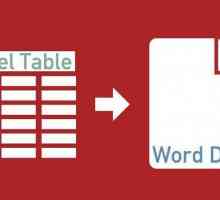 Kako premjestiti tablicu programa Excel u Word 2003, 2007, 2010
Kako premjestiti tablicu programa Excel u Word 2003, 2007, 2010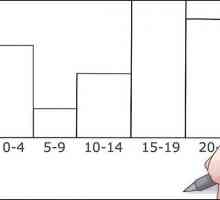 Kako izraditi histogram u programu Excel i Word
Kako izraditi histogram u programu Excel i Word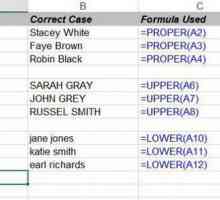 Kako riješiti problem u Excelu "Prvo slovo naslova"
Kako riješiti problem u Excelu "Prvo slovo naslova"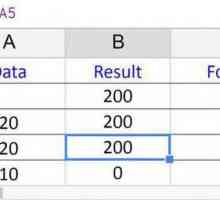 Kako se umnožiti u excelu
Kako se umnožiti u excelu Kao u "Excel" za izračunavanje postotaka: ključni pojmovi
Kao u "Excel" za izračunavanje postotaka: ključni pojmovi Kao u "Excel" kako biste napravili tablicu sažetka tipa
Kao u "Excel" kako biste napravili tablicu sažetka tipa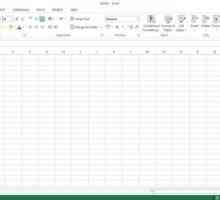 Pojedinosti o tome kako promijeniti slova u Excelu na slova
Pojedinosti o tome kako promijeniti slova u Excelu na slova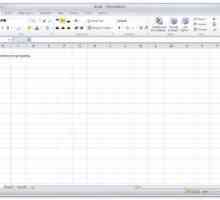 Pojedinosti o tome kako popraviti stupce u programu Excel
Pojedinosti o tome kako popraviti stupce u programu Excel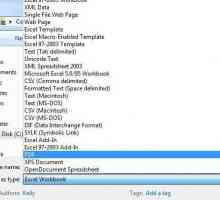 Kako izvesti proračunsku tablicu iz Excela u PDF
Kako izvesti proračunsku tablicu iz Excela u PDF Kao u programu Excel, pomnožite stupac po stupcu i stupcu prema broju
Kao u programu Excel, pomnožite stupac po stupcu i stupcu prema broju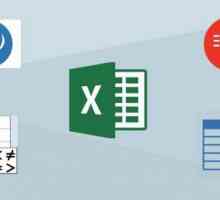 Funkcija `INDEX` u programu Excel: opis, primjena i primjeri
Funkcija `INDEX` u programu Excel: opis, primjena i primjeri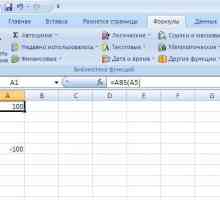 Kako izračunati modul u programu Excel
Kako izračunati modul u programu Excel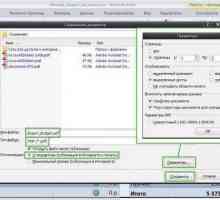 Kako mogu pretvoriti Excel u PDF?
Kako mogu pretvoriti Excel u PDF?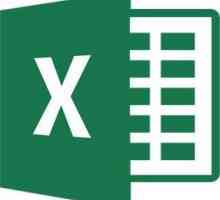 Upute o tome kako izračunati kamate u programu Excel
Upute o tome kako izračunati kamate u programu Excel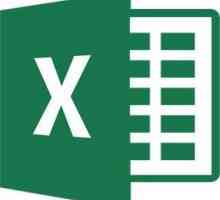 Dva načina za pretvaranje tablice u program Excel
Dva načina za pretvaranje tablice u program Excel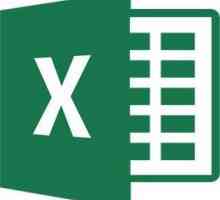 Kako u programu Excel mijenjati kodiranje. Tri načina
Kako u programu Excel mijenjati kodiranje. Tri načina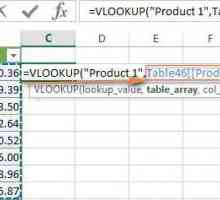 Vlookup Excel: kako koristiti (primjeri)
Vlookup Excel: kako koristiti (primjeri)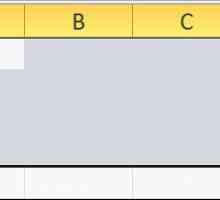 Excel proračunske tablice - koristan alat za analizu podataka
Excel proračunske tablice - koristan alat za analizu podataka Okretanje u Excelu je jednostavno!
Okretanje u Excelu je jednostavno!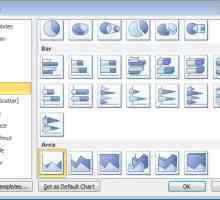 Ne znate kako izraditi grafikon u programu Excel
Ne znate kako izraditi grafikon u programu Excel
 Kako premjestiti tablicu programa Excel u Word 2003, 2007, 2010
Kako premjestiti tablicu programa Excel u Word 2003, 2007, 2010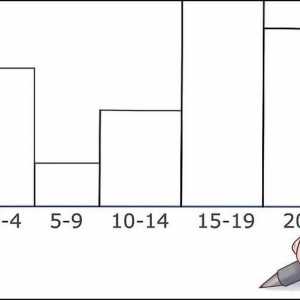 Kako izraditi histogram u programu Excel i Word
Kako izraditi histogram u programu Excel i Word Kako riješiti problem u Excelu "Prvo slovo naslova"
Kako riješiti problem u Excelu "Prvo slovo naslova"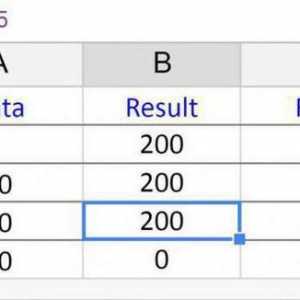 Kako se umnožiti u excelu
Kako se umnožiti u excelu Kao u "Excel" za izračunavanje postotaka: ključni pojmovi
Kao u "Excel" za izračunavanje postotaka: ključni pojmovi Kao u "Excel" kako biste napravili tablicu sažetka tipa
Kao u "Excel" kako biste napravili tablicu sažetka tipa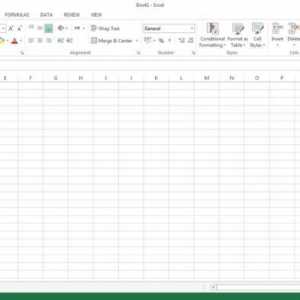 Pojedinosti o tome kako promijeniti slova u Excelu na slova
Pojedinosti o tome kako promijeniti slova u Excelu na slova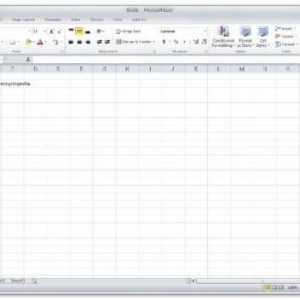 Pojedinosti o tome kako popraviti stupce u programu Excel
Pojedinosti o tome kako popraviti stupce u programu Excel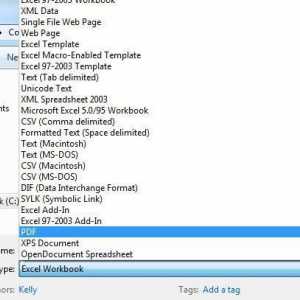 Kako izvesti proračunsku tablicu iz Excela u PDF
Kako izvesti proračunsku tablicu iz Excela u PDF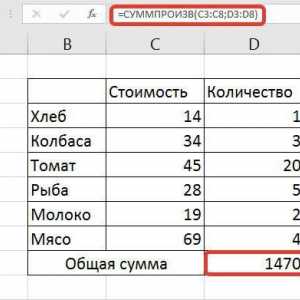 Kao u programu Excel, pomnožite stupac po stupcu i stupcu prema broju
Kao u programu Excel, pomnožite stupac po stupcu i stupcu prema broju